
图像处理 占存:25.06MB 时间:2024-01-21
软件介绍: Premiere是视频编辑爱好者和专业人士必不可少的视频编辑工具。Premiere提供了采集、剪辑、调色、...
Pr是视频编辑爱好者和专业人士必不可少的视频编辑工具,那么pr怎么裁剪视频画面大小?pr裁剪视频画面大小的方法?下面就让小编给大家解答下吧!

pr怎么裁剪视频画面大小?
1、将视频拖放到时间轴:在项目面板中选择要编辑的视频素材,然后将其拖动到时间轴上的视频轨道。
2、选择视频片段:在时间轴上选中要裁剪的视频片段。
3、打开裁剪工具:
方法一:在“效果”面板中找到“裁剪”效果,双击它,或者将其拖放到选中的视频片段上。然后在“效果控件”面板中会出现裁剪的相关参数,通过调整这些参数来裁剪视频。
方法二:在“源监视器”中预览视频画面,点击“裁剪”按钮(或使用快捷键“C”)来激活裁剪工具。此时,在“源监视器”中可以看到裁剪框和裁剪控制点。
4、调整裁剪区域:
在“效果控件”面板中,通过调整“顶部”、“底部”、“左侧”和“右侧”的参数来精确控制裁剪区域的大小。
或者在“源监视器”中,直接拖动裁剪框的边缘和角点来调整裁剪区域的大小和位置。
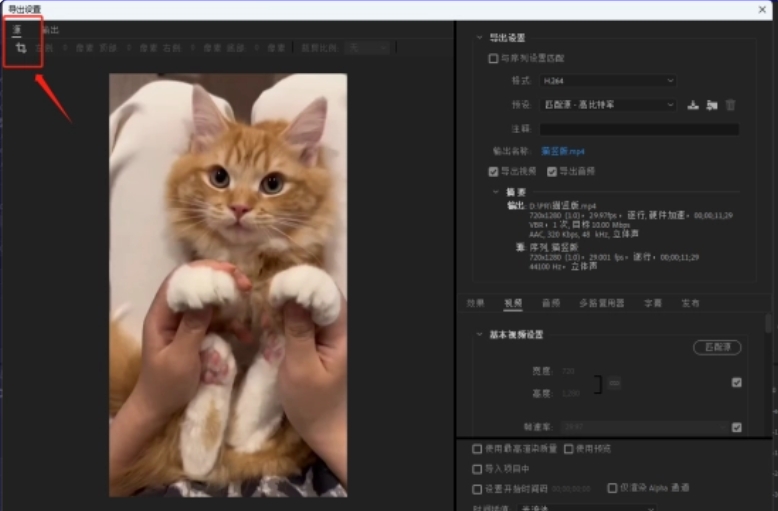
以上就是天天小编为您整理的pr怎么裁剪视频画面大小?pr裁剪视频画面大小的方法啦,希望能帮到您。